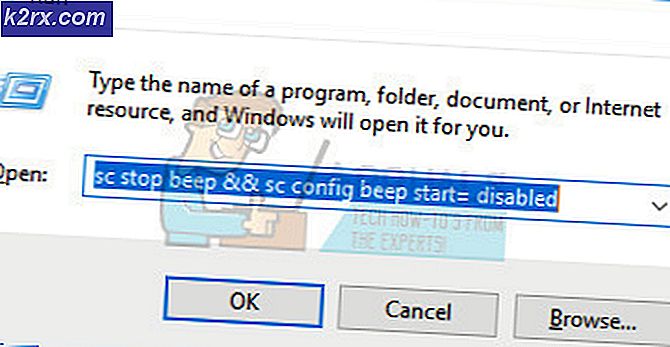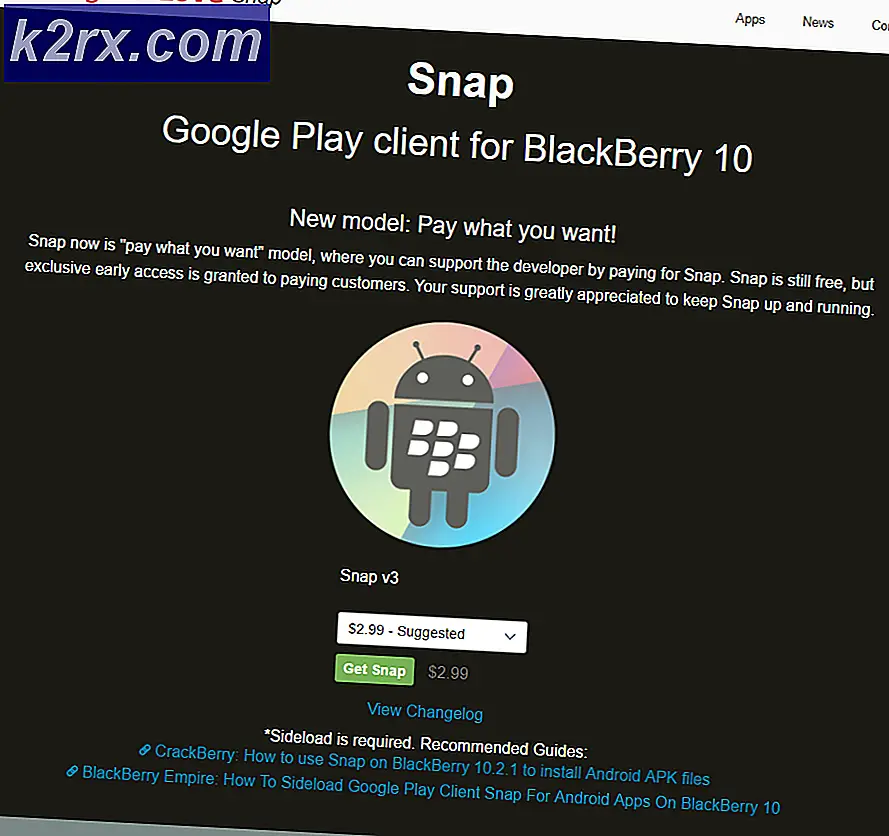Cách bật Chế độ ban đêm trên Chrome OS
Trong một vài năm nay, chủ sở hữu Chromebook đã yêu cầu nhóm Chrome OS thêm tính năng 'Chế độ ban đêm' trong hệ điều hành để làm cho màn hình dễ nhìn hơn. Tính năng nhỏ này, hiện có sẵn trên rất nhiều điện thoại thông minh, bổ sung một chút màu sắc cho màn hình để lọc ánh sáng màu xanh xuất hiện trên màn hình. Bộ lọc cho phép người dùng làm việc trên thiết bị của họ trong thời gian dài với ít ánh sáng hơn mà không gây kích ứng mắt.
Với bản cập nhật mới nhất cho kênh Chrome OS Canary, nhóm Chrome OS cuối cùng đã bắt đầu thử nghiệm tính năng được yêu cầu này, gọi là 'Night Light'. Nếu bạn sẵn sàng thử nghiệm Chromebook của mình một chút, bạn cũng có thể sử dụng nó! Chỉ cần làm theo các bước trong hướng dẫn này.
Tuy nhiên, trước khi chúng tôi bắt đầu hướng dẫn, điều quan trọng cần lưu ý là bạn sẽ phải chuyển sang kênh Canary của Chrome OS để truy cập tính năng này. Chrome OS Canary là một kênh thử nghiệm, nơi các nhà phát triển Chrome OS đẩy 'thử nghiệm' mới nhất của họ cho Chrome OS. Một số thử nghiệm này chuyển thành các tính năng được đẩy vào tất cả Chromebook thông qua các bản cập nhật. Do tính chất thử nghiệm của nó, kênh Canary cực kỳ không ổn định và có rất nhiều lỗi. Chúng tôi không khuyên bạn nên chuyển đổi này nếu Chrome OS là máy tính chính của bạn, vì các lỗi này có thể khiến bạn khó thực hiện việc này.
Nếu bạn không bị ngăn chặn bởi cảnh báo này, quá trình để có được tính năng ánh sáng ban đêm là tương đối dễ dàng. Đây là cách bạn có thể làm điều đó.
Bật chế độ nhà phát triển
Trước tiên, bạn sẽ phải bật Chế độ nhà phát triển trên Chromebook của mình. Làm theo các bước trong hướng dẫn này để làm điều đó, và sau đó tiến hành bước tiếp theo.
Đừng lo lắng, điều này sẽ không làm hại vĩnh viễn Chromebook của bạn theo bất kỳ cách nào và bạn có thể vô hiệu hóa Chromebook bất cứ khi nào bạn muốn. Bật Chế độ nhà phát triển sẽ khôi phục cài đặt gốc cho Chromebook của bạn, vì vậy hãy đảm bảo sao lưu mọi tệp và thư mục được lưu trữ cục bộ.
Chuyển sang Chrome OS Canary
Bước 1 - Mở thiết bị đầu cuối Chrome bằng cách nhấn Ctrl + Alt + T trong khi trong tab Chrome. Thiết bị đầu cuối sẽ mở ra trong một tab mới.
Bước 2 - Gõ 'shell' và nhấn enter.
Bước 3 - Bây giờ, nhập sudo su để có quyền truy cập root trên thiết bị đầu cuối.
Bước 4 - Sử dụng lệnh này để chuyển sang kênh Canary và tải xuống bản cập nhật bắt buộc-
update_engine_client –channel = canary-channel –update
Sau khi bạn thực hiện lệnh này, bản cập nhật OTA sẽ được tải xuống. Khi đã xong, bạn sẽ được nhắc khởi động lại máy tính của mình và làm như vậy sẽ áp dụng bản cập nhật. Xin chúc mừng, bạn đã chuyển thành công sang kênh Canary thử nghiệm và có quyền truy cập vào các tính năng mới nhất trên Chrome OS, bao gồm Night Light.
Chuyển đổi ánh sáng ban đêm
Bạn sẽ nhận thấy rằng ánh sáng ban đêm chuyển đổi có sẵn trong bảng cài đặt của bạn, và bạn có thể kích hoạt / vô hiệu hóa nó bằng cách nhấp vào biểu tượng mặt trăng, như được chỉ ra dưới đây.
Mẹo CHUYÊN NGHIỆP: Nếu vấn đề xảy ra với máy tính của bạn hoặc máy tính xách tay / máy tính xách tay, bạn nên thử sử dụng phần mềm Reimage Plus có thể quét các kho lưu trữ và thay thế các tệp bị hỏng và bị thiếu. Điều này làm việc trong hầu hết các trường hợp, nơi vấn đề được bắt nguồn do một tham nhũng hệ thống. Bạn có thể tải xuống Reimage Plus bằng cách nhấp vào đâyCài đặt nâng cao hơn, chẳng hạn như tùy chỉnh cường độ của bộ lọc và lập lịch để tự động bật vào những thời điểm cụ thể có thể được tìm thấy trong cài đặt hiển thị. Bạn có thể truy cập cài đặt hiển thị bằng cách truy cập chrome: // settings / display thông qua trình duyệt Chrome.
Như bạn có thể thấy, cài đặt Night Light nâng cao khả dụng, bao gồm cài đặt lập lịch và cường độ.
Chuyển sang Canary và Vẫn không thấy Night Light?
Bởi vì các nhà phát triển tiếp tục thử nghiệm các tính năng trên Chrome OS Canary, đôi khi họ quay trở lại một số tính năng nhất định mà họ mang lại cho vị trí hàng đầu. Đã có các báo cáo về Ánh sáng ban đêm bị xóa khỏi bảng cài đặt nhưng không có lý do gì phải lo lắng. Nếu bạn đang xây dựng Canary, bạn có thể bật Night Light theo cách thủ công bằng cách làm theo các bước sau -
Bước 1 - Truy cập chrome: // flags và tìm 'Night light' trên trang bằng cách sử dụng Ctrl + F.
Bước 2 - Khi bạn phát hiện cài đặt 'Bật ánh sáng ban đêm', hãy bật cài đặt này bằng cách nhấp vào liên kết bật màu xanh ngay bên dưới.
Bây giờ, Ánh sáng ban đêm sẽ được bật trên Chromebook của bạn.
Chuyển về kênh ổn định
Nếu bạn đã sử dụng Night Light và không thấy nó đáng giá tất cả các lỗi đi kèm với kênh Canary, bạn luôn có thể chuyển về kênh Ổn định cũ. Ánh sáng ban đêm sẽ sớm có sẵn trên các kênh ổn định. Dưới đây là cách chuyển về kênh Ổn định.
Bước 1 - Mở terminal bằng cách nhấn Ctrl + Alt + T, nhập 'shell' và sau đó 'sudo su', giống như bạn đã chuyển sang kênh Canary.
Bước 2 - Khi màn hình của bạn trông giống như trên, hãy nhập lệnh này -
update_engine_client –channel = stable-channel -update
Kênh của bạn sẽ được thay đổi lại và bản cập nhật sẽ được tải xuống cho Chrome OS trên kênh ổn định. Khởi động lại Chromebook của bạn và bạn sẽ chạy Chromebook trên kênh ổn định.
Nếu bạn muốn tắt chế độ Nhà phát triển, chỉ cần nhấn phím cách trên cảnh báo 'Xác minh OS đang tắt' khi bạn bật Chromebook của mình. Sau khi tắt chế độ nhà phát triển, Chromebook của bạn sẽ trở lại làm máy tính 'chỉ hoạt động'.
Mẹo CHUYÊN NGHIỆP: Nếu vấn đề xảy ra với máy tính của bạn hoặc máy tính xách tay / máy tính xách tay, bạn nên thử sử dụng phần mềm Reimage Plus có thể quét các kho lưu trữ và thay thế các tệp bị hỏng và bị thiếu. Điều này làm việc trong hầu hết các trường hợp, nơi vấn đề được bắt nguồn do một tham nhũng hệ thống. Bạn có thể tải xuống Reimage Plus bằng cách nhấp vào đây